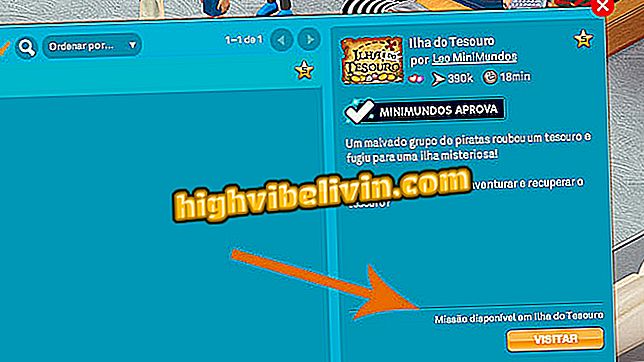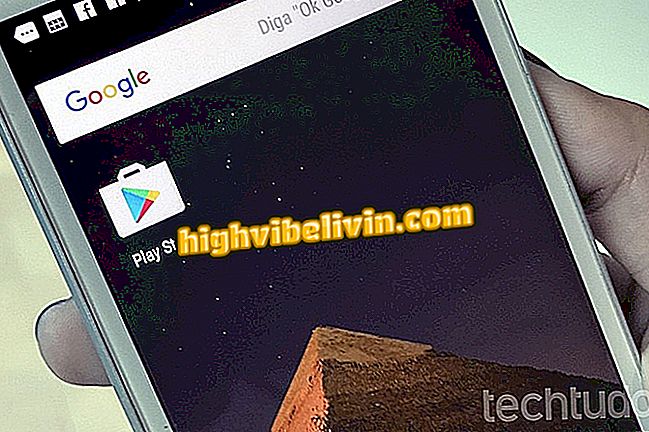Sådan bruger du Google Translate i WhatsApp
Brug af Google Translate i WhatsApp til at oversætte beskeder er mulig uden at forlade messenger. Tilgængelig til Android-telefon, funktionen er nyttig til øjeblikkelig oversættelse af indgående samtaler og tekster inden afsendelse. Når du aktiverer funktionen, vises ikonet Google oversættelsesprogram på skærmen, når indholdet kopieres til udklipsholderen. Ved at trykke på knappen registreres sproget automatisk, og oversættelsen vises i et pop op-vindue.
I den følgende vejledning skal du tjekke, hvordan du aktiverer Google Translates "Tap til oversættelse" -funktion og brug applikationsintegration med WhatsApp. Proceduren blev udført på en Moto E4 med Android 7.1.1 Nougat, men tipsene gælder også for andre telefoner med Google-systemet.
Sådan får du vist slettede meddelelser for alle i WhatsApp

Sådan bruger du Google Translate i WhatsApp
Vil du købe mobiltelefon, tv og andre rabatprodukter? Kend til Sammenlign
Trin 1. Åbn Google Translate og tryk på menuknappen øverst til venstre på skærmen. Tryk derefter på "Indstillinger";

Få adgang til indstillinger for Google Translate
Trin 2. Nu, åben "Tryk for at oversætte" og aktiver funktionen;

Tænd 'Tryk for at oversætte'
Trin 3. Tryk på "Aktiver" for at bekræfte. Appen Android Indstillinger åbnes. Derefter skal du aktivere indstillingen "Tillad overlapning til andre apps";

Lad oversætteren overlappe med andre apps
Trin 4. Åbn WhatsApp og find den besked, du vil oversætte. Tryk og hold fingeren for et øjeblik for at vælge. Klik derefter på kopieringsikonet øverst på skærmen;

Kopier teksten, der skal oversættes
Trin 5. Google Translate-ikonet vises øverst til højre. Tryk på den for at se oversættelsen af den kopierede besked. Kildesproget indstilles automatisk. Hvis du vil ændre det, skal du bare trykke på det registrerede sprog. Til sidst skal du trykke på "X" for at lukke oversættelsen og vende tilbage til samtalen.

Tryk på Google Translate-knappen
Trin 6. Du kan også oversætte meddelelser før afsendelse. For at gøre dette skal du vælge teksten og i den menu, der vises, trykke på knappen med de tre punkter.

Vælg den tekst, der skal oversættes
Trin 7. Tryk nu på "Translate". Kildesproget indstilles automatisk. Hvis du vil ændre det, skal du blot trykke på det registrerede sprog. Til sidst skal du trykke på "X" for at lukke oversættelsen og vende tilbage til samtalen.

Oversættelse af valgt tekst
Klar! Udnyt tipsene til hurtigt at oversætte indgående og udgående beskeder til WhatsApp for Android.

Sådan læses beskeder, der allerede er slettet i WhatsApp
Hvordan fjerner jeg en WhatsApp-konto fra en mobiltelefon? Se i forummet.